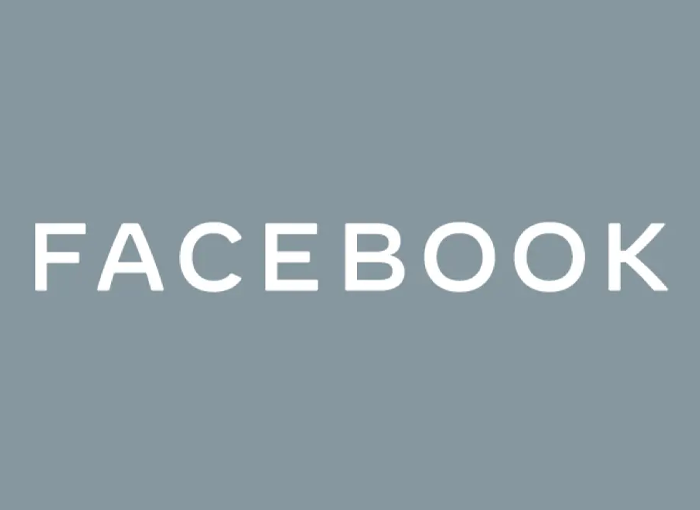ເຟສບຸກ ມັນອະນຸຍາດໃຫ້ພວກເຮົາເຂົ້າສູ່ລະບົບບັນຊີໄດ້ຫລາຍເທົ່າທີ່ທ່ານຕ້ອງການ, ແຕ່ມີບັນຫາທີ່ກ່ຽວຂ້ອງກັບສິ່ງນີ້ເຊິ່ງມັນອາດຈະຮ້າຍແຮງຫລາຍ, ຂື້ນກັບກໍລະນີແລະນັ້ນກໍ່ແມ່ນວ່າຖ້າທ່ານບໍ່ປິດກອງປະຊຸມນີ້, ບັນຊີຈະຍັງຄົງຢູ່ ເປີດ. ນີ້ເຮັດໃຫ້ ທຸກໆຄົນສາມາດເຂົ້າເຖິງຂໍ້ມູນຂອງທ່ານຈາກອຸປະກອນນັ້ນ.
ເຖິງຢ່າງໃດກໍ່ຕາມ, ຖ້າທ່ານມີຄວາມສົງໄສວ່າການປະຊຸມຂອງທ່ານມີການເຄື່ອນໄຫວຢູ່ໃນຄອມພີວເຕີ້ອື່ນ, ມັນກໍ່ມີຄວາມເປັນໄປໄດ້ log ອອກຈາກ Facebook ໃນທຸກອຸປະກອນ, ທັງ ໝົດ ນີ້ໃນແບບທີ່ງ່າຍດາຍແລະລວດໄວ.
ດ້ວຍວິທີນີ້, ຖ້າທ່ານເຂົ້າເຖິງ Facebook ຈາກອຸປະກອນທີ່ແຕກຕ່າງກັນ, ມັນເປັນໄປໄດ້ຫຼາຍທີ່ທ່ານໄດ້ເປີດແລະເກັບຮັກສາກອງປະຊຸມໃຫ້ເປັນສ່ວນໃຫຍ່ຂອງພວກເຂົາ, ເພາະວ່າຄົນສ່ວນໃຫຍ່ມັກຈະເຂົ້າແຕ່ບໍ່ເຂົ້າ ອອກຈາກລະບົບ ເມື່ອພວກເຂົາຕັດສິນໃຈອອກຈາກເຄືອຂ່າຍສັງຄົມ, ພວກເຂົາຈະປິດປ່ອງຢ້ຽມ.
ດັ່ງນັ້ນ, ມັນເປັນໄປໄດ້ຫຼາຍທີ່ທ່ານຈະໄດ້ມີການເລີ່ມຕົ້ນພາກຮຽນໃນໂທລະສັບມືຖື, ແທັບເລັດຂອງທ່ານ, ຄອມພິວເຕີຢູ່ເຮືອນ, ຄອມພິວເຕີເຮັດວຽກຂອງທ່ານ, ແລະອື່ນໆ. ກອງປະຊຸມຂອງທ່ານສາມາດເປີດຢູ່ໃນອຸປະກອນມືຖືແລະຄອມພິວເຕີທີ່ແຕກຕ່າງກັນໂດຍທົ່ວໄປ, ເຊິ່ງສາມາດເຮັດໃຫ້ຂໍ້ມູນຂອງທ່ານບໍ່ໄດ້ຮັບການປ້ອງກັນແລະທາງອາກາດ. ໂຊກດີ, ມັນເປັນໄປໄດ້ ປິດການປະຊຸມທັງ ໝົດ ເພື່ອ , ທັງຈາກການສະ ໝັກ ແລະຈາກເວັບໄຊທ໌ເຟສບຸກ.
ປິດເຟສບຸກທຸກຊຸດຈາກໂທລະສັບມືຖື
ຕໍ່ໄປພວກເຮົາຈະອະທິບາຍຂັ້ນຕອນທີ່ທ່ານຕ້ອງເຮັດເພື່ອຈະສາມາດເຮັດໄດ້ ປິດປະຊຸມເຟສບຸກ ກ່ຽວກັບອຸປະກອນທີ່ແຕກຕ່າງກັນທີ່ທ່ານໄດ້ເຂົ້າສູ່ລະບົບ. ກ່ອນອື່ນ ໝົດ ພວກເຮົາຈະອະທິບາຍວິທີທີ່ທ່ານຄວນເຮັດແນວໃດຈາກໂທລະສັບມືຖືຂອງທ່ານ, ຂະບວນການທີ່ທ່ານຈະສາມາດເຫັນດ້ວຍຕົວທ່ານເອງແມ່ນງ່າຍດາຍແລະໄວທີ່ຈະປະຕິບັດ.
ທັງແອັບພລິເຄຊັນ ສຳ ລັບໂທລະສັບສະມາດໂຟນ Android ແລະ iOS ຊ່ວຍໃຫ້ທ່ານສາມາດອອກຈາກການປະຊຸມຈາກທັງອຸປະກອນເອງແລະສ່ວນທີ່ເຫຼືອ ເປີດກອງປະຊຸມເຟສບຸກ ໃນອຸປະກອນອື່ນໆ. ດ້ວຍວິທີນີ້ທ່ານສາມາດຄວບຄຸມບ່ອນທີ່ແອັບພລິເຄຊັນເປີດແລະຍັງໃຊ້ອຸປະກອນໃດແດ່ທີ່ທ່ານສາມາດລຶບມັນໄດ້, ນອກ ເໜືອ ຈາກຄວາມສາມາດທີ່ຈະອອກຈາກມັນທັງ ໝົດ ດ້ວຍພຽງສອງສາມບາດໃນ ໜ້າ ຈໍໂທລະສັບສະຫຼາດຂອງທ່ານ.
ຖ້າທ່ານຕ້ອງການ ປິດທຸກເວບໄຊທ໌ຂອງເຟສບຸກ ທ່ານຕ້ອງເຮັດຕາມຂັ້ນຕອນຕໍ່ໄປນີ້:
- ທຳ ອິດທ່ານຕ້ອງໄປຈາກໂທລະສັບສະຫຼາດຂອງທ່ານໄປຫາໂປແກຼມ Facebook ແລະເມື່ອທ່ານຢູ່ພາຍໃນ, ທ່ານຕ້ອງກົດປຸ່ມ ສາມເສັ້ນ ທີ່ປະກົດຢູ່ທາງເທິງເບື້ອງຂວາຂອງ ໜ້າ ຈໍ.
- ຈາກນັ້ນທ່ານຕ້ອງເລືອກ ຕັ້ງຄ່າ ແລະຕໍ່ມາ ຄວາມປອດໄພແລະເຂົ້າສູ່ລະບົບ.
- ໃນສ່ວນເອີ້ນວ່າ ບ່ອນທີ່ທ່ານໄດ້ລົງຊື່ເຂົ້າໃຊ້ ທ່ານຈະເຫັນວ່າມັນສະແດງໃຫ້ທ່ານເຫັນອຸປະກອນທີ່ຜ່ານມາທັງ ໝົດ ທີ່ທ່ານໃຊ້ໂປແກຼມທີ່ທ່ານໃຊ້ເວັບ. ເພື່ອຈະສາມາດສັງເກດເຫັນອຸປະກອນແລະອຸປະກອນເຫລົ່ານີ້ທ່ານຕ້ອງກົດເຂົ້າໄປ ເບິ່ງທັງຫມົດ.
- ຈາກບັນຊີລາຍຊື່ນີ້ທ່ານສາມາດລຶບການເຂົ້າເຖິງສະເພາະຖ້າທ່ານຕ້ອງການໂດຍການຄລິກໃສ່ສາມຈຸດທີ່ປາກົດຢູ່ຕໍ່ ໜ້າ ຄອມພິວເຕີ້ແລະອຸປະກອນແຕ່ລະອັນ, ເຊິ່ງມັນຈະເປັນປະໂຫຍດຖ້າທ່ານເລີ່ມການປະຊຸມຈາກຄອມພິວເຕີ້ອື່ນນອກ ເໜືອ ຈາກຄອມພິວເຕີ້ຂອງທ່ານແລະທ່ານຈະບໍ່ໃຊ້ມັນອີກຕໍ່ໄປຫຼື ຖ້າທ່ານບໍ່ມີອຸປະກອນນັ້ນອີກຕໍ່ໄປຫຼືດ້ວຍເຫດຜົນອື່ນໆທີ່ທ່ານບໍ່ຕ້ອງການໃຊ້ມັນຢູ່
- ເພື່ອອອກຈາກການປະຊຸມທັງ ໝົດ ທ່ານພຽງແຕ່ກົດປຸ່ມທີ່ທ່ານຈະພົບຢູ່ທາງລຸ່ມທີ່ເອີ້ນວ່າ ອອກຈາກການປະຊຸມທັງ ໝົດ. ໂດຍການຄລິກໃສ່ມັນ, ເຟສບຸກຈະປິດການປະຊຸມຂອງທຸກອຸປະກອນ, ເປັນທາງເລືອກທີ່ດີທີ່ສຸດຖ້າທ່ານຕ້ອງການເຮັດຄວາມສະອາດແລະມີຄວາມປອດໄພຫຼາຍກວ່າເກົ່າ.
ອອກຈາກ Facebook ຈາກເວບໄຊທ໌
ໃນກໍລະນີທີ່ແທນທີ່ຈະເຮັດຈາກໂທລະສັບສະມາດໂຟນທີ່ທ່ານເຮັດມັນຈາກຄອມພິວເຕີ້, ຂະບວນການກໍ່ງ່າຍດາຍເຊັ່ນດຽວກັນ, ຫຼືຖ້າທ່ານຕ້ອງການເຮັດຈາກໂທລະສັບແຕ່ມີລຸ້ນຂອງເບົາເຊີແລະບໍ່ແມ່ນຈາກແອັບ,, ທ່ານພຽງແຕ່ຕ້ອງເຮັດ ສືບຕໍ່ຊຸດຂອງຂັ້ນຕອນ, ເຊິ່ງຄືກັນກັບກໍລະນີທີ່ຜ່ານມາແຕ່ປັບຕົວກັບສະບັບ desktop.
ຂັ້ນຕອນທີ່ຈະປະຕິບັດຕາມແມ່ນສິ່ງທີ່ພວກເຮົາໄດ້ກ່າວມາແລ້ວ, ແຕ່ວ່າມີກ ທາງລັດ ທີ່ຈະຊ່ວຍໃຫ້ທ່ານອອກຈາກການບໍລິການທີ່ແຕກຕ່າງກັນໄວຂື້ນ. ສຳ ລັບສິ່ງນີ້ມັນພຽງພໍແລ້ວ ເຂົ້າເຖິງບັນທຶກການເຂົ້າສູ່ລະບົບໂດຍກົດ ທີ່ນີ້.
ເມື່ອທ່ານໄດ້ເຮັດແລະໂຫລດເມນູແລ້ວທ່ານຈະຕ້ອງກົດເຂົ້າໄປ ເບິ່ງເພີ່ມເຕີມ ໃນພາກທີ່ເອີ້ນວ່າ ທ່ານເຂົ້າສູ່ລະບົບຢູ່ໃສ, ຈາກບ່ອນທີ່ທ່ານສາມາດເຮັດໄດ້ ລົບລາຍການເຟສບຸກ ຂອງອຸປະກອນໃດ ໜຶ່ງ ຫຼືກົດເຂົ້າ ອອກຈາກລະບົບຈາກທຸກໆອຸປະກອນ.
ໃນກໍລະນີທີ່ທ່ານມີ ຄຳ ຖາມໃດໆກ່ຽວກັບອຸປະກອນຫຼືຄວາມປອດໄພຂອງບັນຊີຂອງທ່ານ, ສິ່ງທີ່ດີທີ່ສຸດທີ່ທ່ານສາມາດເຮັດໄດ້ ອອກຈາກການປະຊຸມທັງ ໝົດ ແລະຫຼັງຈາກນັ້ນເປີດ ໃໝ່ ເມື່ອທ່ານ ກຳ ລັງຈະໃຊ້ມັນຢູ່ໃນອຸປະກອນຕ່າງໆທີ່ທ່ານ ກຳ ລັງໃຊ້ເພື່ອຈະສາມາດເພີດເພີນກັບເຄືອຂ່າຍສັງຄົມທີ່ມີຊື່ສຽງເຊິ່ງມີຜູ້ໃຊ້ເຄື່ອນໄຫວປະ ຈຳ ວັນຫຼາຍລ້ານຄົນ.
ດ້ວຍວິທີນີ້, ທ່ານສາມາດມີຄວາມປອດໄພສູງສຸດທີ່ຈະບໍ່ມີຄົນທີ່ສາມາດເຂົ້າເຖິງບັນຊີຜູ້ໃຊ້ເຟສບຸກຂອງທ່ານເພາະວ່າທ່ານໄດ້ເປີດໃຫ້ມັນແລ້ວ. ນອກຈາກນັ້ນ, ການປະຕິບັດການຄວບຄຸມຫຼາຍກວ່າບັນຊີຂອງທ່ານແມ່ນເປັນປະໂຫຍດໃນກໍລະນີທີ່ທ່ານມີຂໍ້ສົງໄສກ່ຽວກັບມັນ. ມັນແມ່ນວິທີການປົກປ້ອງບັນຊີຂອງທ່ານ.
ໃນລັກສະນະດຽວກັນ, ຄວນແນະ ນຳ ວ່າຖ້າທ່ານມີ ຄຳ ຖາມໃດໆ, ອອກຈາກລະບົບຈາກທຸກໆອຸປະກອນ ແລະຫຼັງຈາກນັ້ນປ່ຽນລະຫັດຜ່ານຂອງທ່ານໃຫ້ເປັນລະຫັດລັບທີ່ປອດໄພ. ມັນຍັງໄດ້ຖືກແນະນໍາວ່າທ່ານເລືອກທີ່ຈະຈັດວາງ ການກວດສອບສອງຂັ້ນຕອນ ເພື່ອເຮັດໃຫ້ການເຂົ້າເຖິງທີ່ບໍ່ໄດ້ຮັບອະນຸຍາດແລະບໍ່ຕ້ອງການເຂົ້າໃນບັນຊີ Facebook ຂອງທ່ານມີ ໜ້ອຍ.
ມັນເປັນສິ່ງ ສຳ ຄັນທີ່ສຸດທີ່ຈະຕ້ອງ ຄຳ ນຶງເຖິງທຸກໆແງ່ມຸມເຫຼົ່ານີ້ທີ່ກ່ຽວຂ້ອງກັບຄວາມປອດໄພ, ເພາະວ່າມັນຈະຂື້ນກັບວ່າທ່ານສາມາດໃຊ້ Facebook ໃນທາງທີ່ປອດໄພແລະມີປະສິດຕິພາບຫຼາຍຂຶ້ນຫຼືບໍ່.